MAPGIS常用快捷键介绍
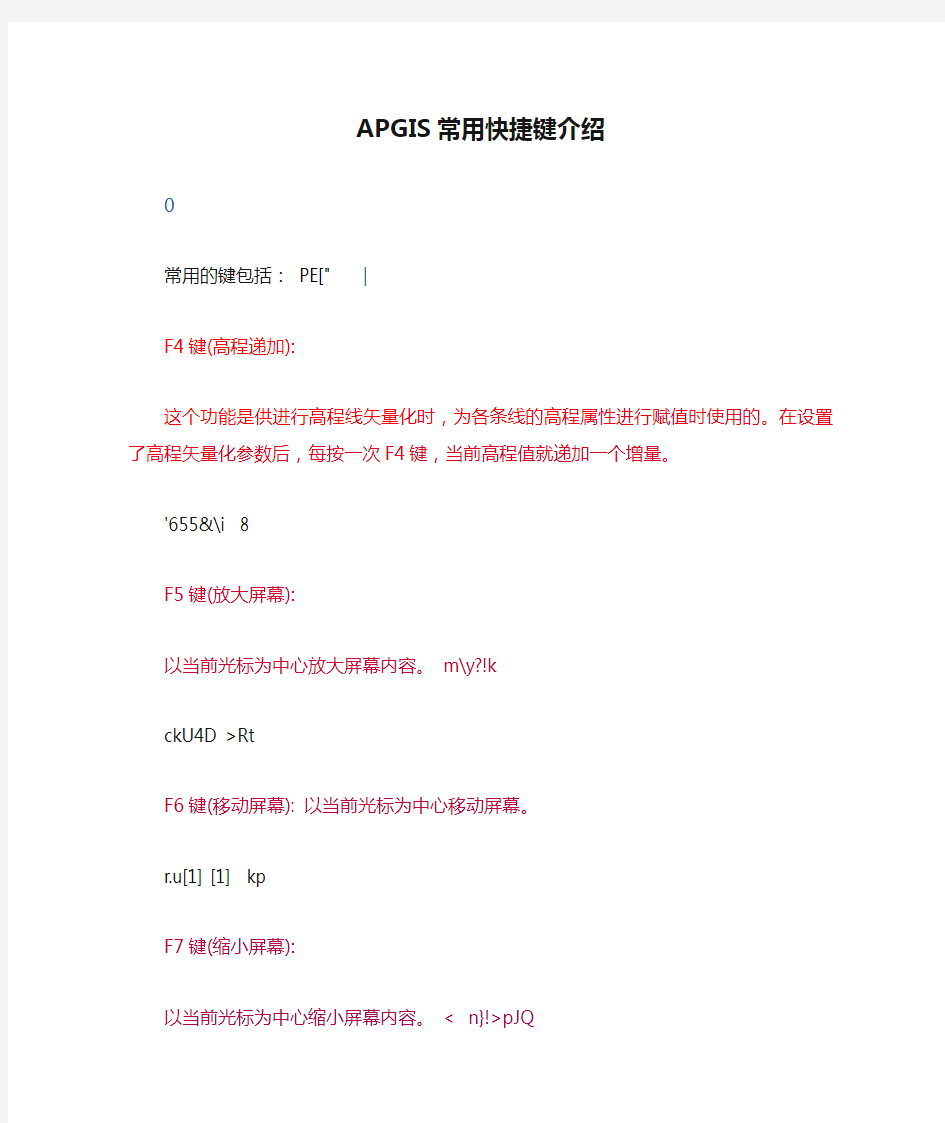

APGIS常用快捷键介绍
常用的键包括:PE[" |
F4键(高程递加):
这个功能是供进行高程线矢量化时,为各条线的高程属性进行赋值时使用的。在设置了高程矢量化参数后,每按一次F4键,当前高程值就递加一个增量。
'655&\i 8
F5键(放大屏幕):
以当前光标为中心放大屏幕内容。m\y?!k
ckU4D >Rt
F6键(移动屏幕): 以当前光标为中心移动屏幕。
r.u[1][1] kp
F7键(缩小屏幕):
以当前光标为中心缩小屏幕内容。< n}!>pJQ
,A CJ ()D
F8键(加点):
用来控制在矢量跟踪过程中需要加点的操作。按一次F8键,就在当前光标处加一点。/T$(!X
=i2 \D>mS
F9键(退点):
用来控制在矢量跟踪过程中需要退点的操作,每按一次F9键,就退一点。有时在手动跟踪过程中,由于注释等的影响,使跟踪发生错误,这时通过按F9键,进行退点操作,消去跟踪错误的点,再通过手动加点跟踪,即可解决。
m< x 1 a"h
F10键(锁定光标位置):当光标指针停在一个位置时,你想记下该点的坐标,那么请使用F10 JNw? W# /
F11键(改向):
用来控制在矢量跟踪过程中改变跟踪方向的操作。按一次F11键,就转到矢量线的另一端进行跟踪。
j#E'> a
F12键(抓线头):
在矢量化一条线开始或结束时,可用F12功能键来捕捉需相连接的线头。gqV 4~-$u
ct rl+右键:进行矢量化时封闭线
Mapgis操作之快捷键[初F以外的,不用死记]
在用mapgis时,用鼠标点击每一项有时候比较烦,今天一大早发现了快捷的选择方法,尤其适合用键盘输入线,弧段等编辑。
1. 用ALT+菜单栏的字母就可以打开菜单栏如ALT+R为打开区
2. 然后输入菜单栏中项目的字母,就为选择了这一项,如在ALT+R后再按K则为键盘输入弧段
F10
锁定光标位置
当光标指针停在一个位置时,你想记下该点的坐标,那么请使用
F10,避免不小心碰到桌子、鼠标使坐标不准。
↑
←↓→
方向键:可以微调光标的位置。
我体会的,ctrl +s 选图元
+Q 输入线
+W 输入点
+E输入弧段
+Z后退
可以减少找输入工具的时间
还有菜单工具都可自设快捷键:'设置' / '用户自订菜单'
在mapgis编辑时,学会用快捷建是不错的
shift可以捕捉节点,也挺不错的
有时会比用f12快
还有补充
你们自己试下A S D F (分别是:捕线头靠近线取线中和输入线) 适用于Mapgis6.7
MAPGIS67教程(制图详细步骤讲解)
第1章概述与安装 1.1 概述 MAPGIS 是中国地质大学(武汉)开发的、通用的工具型地理信息系统软件。它是在享有盛誉的地图编辑出版系统MAPCAD 基础上发展起来的,可对空间数据进行采集,存储,检索,分析和图形表示的计算机系统。MAPGIS 包括了MAPCAD的全部基本制图功能,可以制作具有出版精度的十分复杂的地形图、地质图,同时它能对图形数据与各种专业数据进行一体化管理和空间分析查询,从而为多源地学信息的综合分析提供了一个理想的平台。 MAPGIS 地理信息系统适用于地质、矿产、地理、测绘、水利、石油、煤炭、铁道、交通、城建、规划及土地管理专业,在该系统的基础上目前已完成了城市综合管网系统、地籍管理系统、土地利用数据库管理系统、供水管网系统、煤气管道系统、城市规划系统、电力配网系统、通信管网及自动配线系统、环保与监测系统、警用电子地图系统、作战指挥系统、GPS 导航监控系统、旅游系统等一系列应用系统的开发。 1.2安装 1)系统要求: 硬件:CPU 486 以上、16M RAM、200M 硬盘、256 色以上显示器; 操作系统:Win9x、Win2000、WinNT 、WinXP或Win7系统; 输入设备:本单位主要使用的是GRAPHTEC—RS200Pro型扫描仪; 输出设备:本单位主要使用的是Canon—IPF700型出图打印机。 2) 硬件的安装: MAPGIS 硬件部分有加密狗,ISA 卡、PCI 卡三种,本单位主要为MAPGIS USB 软件狗,在确保机器BIOS 设置中USB 设备未被禁止的条件下,Windows 98 和Windows2000 自带的标准USB 驱动程序均可支持MAPGIS USB 软件狗工作。 3)软件的安装: MAPGIS 安装程序的安装过程为:找到MAPGIS 系统安装软件,双击SETUP 图标,系统自动安装软件,在WIN2000/NT/XP 下安装时,应先运行WINNT_DRV,提示成功后才可选择SETUP 开始MAPGIS 程序的安装; 对于MAPGIS6.1 及MAPGIS6.5,则无关键字和安装选择,但须根据实际需要选择安装组件。 从上述组件中选择实际运用中需要的选项,根据提示即可完成安装。
4几种常见的质量分析方法
几种常用的质量分析方法 1、层别法 2、柏拉图法 3、特性要因图法 4、检查表 具体说明: 1、层别法 层别法是将所要进行的项目利用统计表进行区别,这是运用统计方法作为管理的最基础工具。一般的工厂所做的层别通常为: 操作者:不同班组别机器:不同机器别 原料、零件:不同供给厂家作业条件:不同的温度、压力、湿度、作业场所……. 产品:不同产品别不同批别:不同时间生产的产品 员 一二三人 组组组 器 机 料 材 法 方
2、柏拉图法 柏拉图是美国品管大师朱兰博士(Joseph Juran)运用意大利经济学家柏拉图(Pareto)的统计图加以延伸所创造出来的。柏拉图分析步骤: (1)要处置的事,以状况(现象)或原因加以层别。 (2)纵轴虽可以表示件数,但最好以金额表示。 (3)决定搜集资料的时间,自何时至何时,作为柏拉图资料的依据,期间尽可能定期。 (4)各项目依照合计的大小顺序自左向右排列在横轴上。 (5)绘上柱状图 (6)连接累积曲线 示例: 某部门将上个月生产的产品作出统计,总不良数414个,其中不良项目依次为: 层别统计表
N=414 100 400 80 300 47.1%60 200 40 21.7% 100 15.8%20 10.9% 4.5% 破损变形刮痕尺寸超差其他 不良项目 由上图可以看出,该部门上个月产品不良最大的来自破损,占了47.1%,前三项加起来超过80%以上,进行处理应以前三项为重点。
3、特性要因图 特性要因图,就是将造成某项结果的众多原因,以系统的方式加以图解,用图来表达结果(特性)与原因(要因)之间的关系,因其形状像鱼骨,又称鱼骨图。 特性要因图,可使用在一般管理及工作改善的各种阶段,特别是树立意识的初期,易于使问题的要因明朗化,从而设计步骤解决问题。
mapgis制图步骤及常用功能
Mapgis制图方法步骤及常用功能 电脑制图基本步骤: 在做一幅图之前,先新建一个文件夹(用来保存与该图有关的所有文件),用图名给该文件夹命名,例:×××矿1号剖面,之后将扫描的图放入该文件夹中。 打开MAPGIS主菜单,进行系统设置,把工作目录设置为刚才新建的文件夹(×××矿1号剖面),其余三项在安装MAPGIS软件时设置好。 因为扫描文件为(*.tif)格式,在MAPGIS中使用不变,因此需要转换成MAPGIS可使用的文件格式(*msi),需要进行数据类型转换: MAPGIS主菜单→图象处理→图象分析(镶嵌配准)→ 文件→数据输入→转换数据类型:(*.tif)→添加文件(扫描的文件)→转换 图形处理→输入编辑→确定:新建工程(把做的这张图看作一个工程),在左区点右键→新建区、新建线、新建点→ 矢量化→装入光栅文件→描图 其它常用功能: 做平面图之前,生成标准图框: 自动生成图框: MAPGIS主菜单→实用服务→投影变换→ 系列标准图框→键盘生成矩形图框→ 矩形图框参数输入:坐标系:国家坐标系;带号:20/40;注记:公里值。边框参数:内间距10,外间距1,边框宽1。网线类型:绘制实线坐标线;比例尺:图的比例尺(例:5000);矩形分幅方法:任意公里矩形分幅。 图廓参数:横向起始公里值(去带号):例20556000→556.000,纵向起始公里值:例4820.000,横向结束公里值:,纵向结束公里值:, 图廓内网线参数:网起始值(根据起始公里值定):,网间隔(根据比例尺定):;(例横向起始值为556.020,比例尺为5000,网起始值应为:556.500,网间隔为0.5)图幅名称:××××,图框文件名:×××,线参数设置→点参数设置→确定 因为扫描图纸过程中会产生变形,为校正所产生的误差,需要用标准图框对扫描图转换后的(*.msi)格式的图纸进行图像校正,如下: 图像校对: MAPGIS主菜单→图象处理→图象分析→ 打开影像(*.msi文件)→ 镶嵌融合→打开参照文件→参照线文件→ 镶嵌融合→删除所有控制点→ 镶嵌融合→添加控制点(点原图(左侧)的某点,再点右侧图对应的点,之后连续三次空格,)→ 镶嵌融合→控制点浏览(添加足够数量的控制点)→校正预览→影像校正 为将野外用GPS实测的地质、物化探点(有大地坐标)一次性投影到所图纸上,需要做投影变换 投影变换:
mapgis67矢量化图的一般流程
图像处理的一般流程: 标准图框的生成--------格式的转化----------影像的校正-------画图-------图像的输出 一、图像的校正: 1、标准图框的生成:打开狗,双击图标-------实用服务-------投影变换 系列标准图框生成-----根据图幅号生成图框(K50E022012、K50E022013)
本图中使用地理坐标实线经纬网 图框模式简介: 地理坐标十字经纬网: ①在外图框用短线画地理坐标标记,用十字画经纬网并标记分秒的值; ②图幅外框写高斯坐标:在外图框写高斯坐标,用短线画地理坐标标记; ③单线内框:只画内图框; ④高斯坐标实线经纬网:外框写高斯坐标,用短线画地理坐标标记,图框内用实线画公里网; ⑤地理坐标实线经纬网:在外图框用短线画地理坐标标记,用实线画经纬网并标记分秒的值;
相同的方法生成K50E022013图框(自己练习) 2、将图片转换为Msi格式 图像处理----------------图像分析--------------- 文件------数据输入------
数据转换类型选择JPG格式,点击添加文件,点击需要转化的图像,打开 弹出“操作成功完成后!”点击确定 点击文件-----打开影像,看转化情况然后将其关闭 因此图跨越两个图幅,所以在校正前先应该将图框合并,为了方便校正,将图框添加一些必要的坐标信息
3、图框的编辑与合并 图像处理-------出入编辑-------点击确定-----从文件导入(因为图框有投影等地图参数信息),一直确定 点击左边空白处-----添加项目
右边空白处点击右键--------复位窗口,出现图框 (1)合并图框(只针对需要合并的图框)其他文件的合并也是相同的方法和步骤线文件的合并,将线文件处于编辑状态,并选中 点击右键------合并所选项-----
(推荐下载)MAPGIS67教程(制图详细步骤讲解)
(完整word版)MAPGIS67教程(制图详细步骤讲解) 编辑整理: 尊敬的读者朋友们: 这里是精品文档编辑中心,本文档内容是由我和我的同事精心编辑整理后发布的,发布之前我们对文中内容进行仔细校对,但是难免会有疏漏的地方,但是任然希望((完整word 版)MAPGIS67教程(制图详细步骤讲解))的内容能够给您的工作和学习带来便利。同时也真诚的希望收到您的建议和反馈,这将是我们进步的源泉,前进的动力。 本文可编辑可修改,如果觉得对您有帮助请收藏以便随时查阅,最后祝您生活愉快业绩进步,以下为(完整word版)MAPGIS67教程(制图详细步骤讲解)的全部内容。
第1章概述与安装 1.1 概述 MAPGIS 是中国地质大学(武汉)开发的、通用的工具型地理信息系统软件。它是在享有盛誉的地图编辑出版系统 MAPCAD 基础上发展起来的,可对空间数据进行采集,存储,检索,分析和图形表示的计算机系统。MAPGIS 包括了 MAPCAD的全部基本制图功能,可以制作具有出版精度的十分复杂的地形图、地质图,同时它能对图形数据与各种专业数据进行一体化管理和空间分析查询,从而为多源地学信息的综合分析提供了一个理想的平台。 MAPGIS 地理信息系统适用于地质、矿产、地理、测绘、水利、石油、煤炭、铁道、交通、城建、规划及土地管理专业,在该系统的基础上目前已完成了城市综合管网系统、地籍管理系统、土地利用数据库管理系统、供水管网系统、煤气管道系统、城市规划系统、电力配网系统、通信管网及自动配线系统、环保与监测系统、警用电子地图系统、作战指挥系统、GPS 导航监控系统、旅游系统等一系列应用系统的开发。 1。2安装 1)系统要求: 硬件:CPU 486 以上、16M RAM、200M 硬盘、256 色以上显示器; 操作系统:Win9x、Win2000、WinNT 、WinXP或Win7系统; 输入设备:本单位主要使用的是GRAPHTEC—RS200Pro型扫描仪; 输出设备:本单位主要使用的是Canon—IPF700型出图打印机。 2)硬件的安装: MAPGIS 硬件部分有加密狗,ISA 卡、PCI 卡三种,本单位主要为 MAPGIS USB 软件狗,在确保机器 BIOS 设置中 USB 设备未被禁止的条件下,Windows 98 和 Windows2000 自带的标准 USB 驱动程序均可支持 MAPGIS USB 软件狗工作。 3)软件的安装: MAPGIS 安装程序的安装过程为:找到 MAPGIS 系统安装软件,双击SETUP 图标,系统自动安装软件,在 WIN2000/NT/XP 下安装时,应先运行 WINNT_DRV,提示成功后才可选择 SETUP 开始 MAPGIS 程序的安装; 对于 MAPGIS6。1 及 MAPGIS6。5,则无关键字和安装选择,但须根据实际需要选择安装组件。 从上述组件中选择实际运用中需要的选项,根据提示即可完成安装。
人力资源需求预测的常用方法
人力资源需求预测的常用方法 1.管理人员判断法 管理人员判断法,即企业各级管理人员根据自己的经验和直接,自下而上确定未来所需人员。这是一种粗浅的人力需求预测方法,主要适用于短期预测。 2.经验预测法 经验预测法也称比率分析,即根据以往的经验对人力资源需求进行预测。 由于不同人的经验会有差别,不同新员工的能力也有差别,特别是管理人员、销售人员,在能力、业绩上的差别更大。所以,若采用这种方法预测人员需求,要注意经验的积累和预测的准确度。 3.德尔菲法 德尔菲法(Delphi Method)是使专家们对影响组织某一领域发展(如组织将来对劳动力的需求)达成一致意见的结构化方法。该方法的目标是通过综合专家们各自的意见来预测某一领域的发展趋势。具体来说,由人力资源部作为中间人,将第一轮预测中专家们各自单独提出的意见集中起来并加以归纳后反馈给他们,然后重复这一循环,使专家们有机会修改他们的预测并说明修改的原因。一般情况下重复3~5次之后,专家们的意见即趋于一致。 这里所说的专家,可以是来自一线的管理人员,也可以是高层经理;可以是企业内部的,也可以是外请的。专家的选择基于他们对影响企业的内部因素的了解程度。 4.趋势分析法 这种定量分析方法的基本思路是:确定组织中哪一种因素与劳动力数量和结构的关系最密切,然后找出这一因素随聘用人数而变化的趋势,由此推断出未来人力资源的需求。 选择与劳动力数量有关的组织因素是需求预测的关键一步。这个
因素至少应满足两个条件: 第一,组织因素应与组织的基本特性直接相关 第二,所选因素的变化必须与所需人员数量变化成比例。 有了与聘用人数相关的组织因素和劳动生产率,我们就能够估计出劳动力的需求数量了。 在运用趋势分析法做预测时,可以完全根据经验估计,也可以利用计算机进行回归分析。 所谓回归分析法,就是利用历史数据找出某一个或几个组织因素与人力资源需求量的关系,并将这一关系用一个数学模型表示出来,借助这个数学模型,就可推测未来人力资源的需求。但此过程比较复杂,需要借助计算机来进行。
16种常用数据分析方法
一、描述统计 描述性统计是指运用制表和分类,图形以及计筠概括性数据来描述数据的集中趋势、离散趋势、偏度、峰度。 1、缺失值填充:常用方法:剔除法、均值法、最小邻居法、比率回归法、决策树法。 2、正态性检验:很多统计方法都要求数值服从或近似服从正态分布,所以之前需要进行正态性检验。常用方法:非参数检验的K-量检验、P-P图、Q-Q图、W险验、动差法。 二、假设检验 1、参数检验 参数检验是在已知总体分布的条件下(一股要求总体服从正态分布)对一些主要的参数(如均值、百分数、方差、相关系数等)进行的检验。 1)U验使用条件:当样本含量n较大时,样本值符合正态分布 2)T检验使用条件:当样本含量n较小时,样本值符合正态分布 A 单样本t检验:推断该样本来自的总体均数口与已知的某一总体均数口0 (常为理论值或标准值)有无差别; B 配对样本t检验:当总体均数未知时,且两个样本可以配对,同对中的两者在 可能会影响处理效果的各种条件方面扱为相似; C两独立样本t检验:无法找到在各方面极为相似的两样本作配对比较时使用。 2、非参数检验 非参数检验则不考虑总体分布是否已知,常常也不是针对总体参数,而是针对总体的某些一股性假设(如总体分布的位罝是否相同,总体分布是否正态)进行检验。 适用情况:顺序类型的数据资料,这类数据的分布形态一般是未知的。
A虽然是连续数据,但总体分布形态未知或者非正态; B体分布虽然正态,数据也是连续类型,但样本容量极小,如10以下; 主要方法包括:卡方检验、秩和检验、二项检验、游程检验、K-量检验等。三、信度分析 检査测量的可信度,例如调查问卷的真实性。 分类: 1、外在信度:不同时间测量时量表的一致性程度,常用方法重测信度 2、内在信度;每个量表是否测量到单一的概念,同时组成两表的内在体项一致性如何,常用方法分半信度。 四、列联表分析 用于分析离散变量或定型变量之间是否存在相关。 对于二维表,可进行卡方检验,对于三维表,可作Mentel-Hanszel分层分析。列联表分析还包括配对计数资料的卡方检验、行列均为顺序变量的相关检验。 五、相关分析 研究现象之间是否存在某种依存关系,对具体有依存关系的现象探讨相关方向及相 关程度。 1、单相关:两个因素之间的相关关系叫单相关,即研究时只涉及一个自变量和一个因变量; 2、复相关:三个或三个以上因素的相关关系叫复相关,即研究时涉及两个或两个 以上的自变量和因变量相关;
常见的预测方法
常见的预测方法 一、外推法 这是利用过去的资料来预测未来状态的方法。它是基于这样的认识:承认事物发展的延续性,同时考虑到事物发展中随机因素的影响和干扰。其最大优点是简单易行,只要有有关过去情况的可靠资料就可对未来做出预测。其缺点是撇开了从因果关系上去分析过去与未来之间的联系,因而长期预测的可靠性不高。外推法在短期和近期预测中用的较多。其中常用的一种方法是时间序列法。 时间序列法是按时间将过去统计得到的数据排列起来,看它的发展趋势。时间序列最重要的特征是它的数据具有不规则性。为了尽可能减少偶然因素的影响,一般采用移动算术平均法和指数滑动平均法。 1.移动算术平均法。移动算术平均法是假设未来的状况与较近时期有关,而与更早的时期关系不大。一般情况下,如果考虑到过去几个月的数据,则取前几个月的平均值。 2.指数滑动平均法。指数滑动平均法只利用过去较近的一部分时间序列。当时间序列已表现出某种规律性趋势时,预测就必须考虑这些趋势的意义,因此要采用指数滑动平均法。指数滑动平均法是对整个时间序列进行加权平均,其中的指数为0~1之间的小数,一般取0.7~0.8左右。 二、因果法 因果法是研究变量之间因果关系的一种定量方法。变量之间的因果关系通常有两类:一类是确定性关系,也称函数关系;另一类是不确定性关系,也称相关关系。因果法就是要找到变量之间的因果关系,据此预测未来。 1.回归分析法。没有因果关系的预测只是形式上的一种预测,而找出因果关系的预测才是本质的预测。回归分析法就是从事物变化的因果关系出发来进行的一种预测方法,不仅剔除了不相关的因素,并且对相关的紧密程度加以综合考虑,因而其预测的可靠性较高。 回归分析的做法是:首先进行定性分析,确定有哪些可能的相关因素,然后收集这些因素的统计资料,应用最小二乘法求出各因素(各变量)之间的相关系数和回归方程。根据这个方程就可预测未来。在技术预测中,多元回归分析很有价值。
MAPGIS6.7快捷键
1、矢量化系统常用功能键: 常用的键包括: F4键(高程递加): 这个功能是供进行高程线矢量化时,为各条线的高程属性进行赋值时使用的。在设置了高程矢量化参数后,每按一次F4键,当前高程值就递加一个增量。 F5键(放大屏幕): 以当前光标为中心放大屏幕内容。 F6键(移动屏幕): 以当前光标为中心移动屏幕。 F7键(缩小屏幕): 以当前光标为中心缩小屏幕内容。 F8键(加点): 用来控制在矢量跟踪过程中需要加点的操作。按一次F8键,就在当前光标处加一点。 F9键(退点): 用来控制在矢量跟踪过程中需要退点的操作,每按一次F9键,就退一点。有时在手动跟踪过程中,由于注释等的影响,使跟踪发生错误,这时通过按F9键,进行退点操作,消去跟踪错误的点,再通过手动加点跟踪,即可解决。 F11键(改向): 用来控制在矢量跟踪过程中改变跟踪方向的操作。按一次F11键,就转到矢量线的另一端进行跟踪。 F12键(抓线头): 在矢量化一条线开始或结束时,可用F12功能键来捕捉需相连接的线头。 2、Mapgis67增加的快捷键: “A”键------输入线时:锁定线头或线尾(输入弧段:锁定弧段头或弧段尾) “S”键------锁定线中点(锁定弧段中点) “D”键------靠近线的最近点__不加点)(靠近弧段的最近点__不加点) “F”键------靠近线的最近点__加点)(靠近弧段的最近点__加点) “Ctrl”键------封闭线或弧段(这个应该大多数人都知道)用法:按住Ctrl+鼠标右键 “Shift”键------锁定线或弧段的折点用法:按住Shift+鼠标左键(鼠标光标放在要锁定的线上,靠近要锁定的那端就行,接近也可以!)
16种统计分析方法-统计分析方法有多少种
16种常用的数据分析方法汇总 2015-11-10分类:数据分析评论(0) 经常会有朋友问到一个朋友,数据分析常用的分析方法有哪些,我需要学习哪个等等之类的问题,今天数据分析精选给大家整理了十六种常用的数据分析方法,供大家参考学习。 一、描述统计 描述性统计是指运用制表和分类,图形以及计筠概括性数据来描述数据的集中趋势、离散趋势、偏度、峰度。 1、缺失值填充:常用方法:易9除法、均值法、最小邻居法、比率回归法、决策树法。 2、正态性检验:很多统计方法都要求数值服从或近似服从正态分布,所以之前 需要进行正态性检验。常用方法:非参数检验的K-量检验、P-P图、Q-Q图、W 检验、动差法。 二、假设检验 1、参数检验 参数检验是在已知总体分布的条件下(一股要求总体服从正态分布)对一些主要的参数(如均值、百分数、方差、相关系数等)进行的检验。 1)U验使用条件:当样本含量n较大时,样本值符合正态分布 2)T检验使用条件:当样本含量n较小时,样本值符合正态分布 A单样本t检验:推断该样本来自的总体均数卩与已知的某一总体均数卩0常为理论值或标准值)有无差别; B配对样本t检验:当总体均数未知时,且两个样本可以配对,同对中的两者在可能会影响处理效果的各种条件方面扱为相似; C两独立样本t检验:无法找到在各方面极为相似的两样本作配对比较时使用。 2、非参数检验 非参数检验则不考虑总体分布是否已知,常常也不是针对总体参数,而是针对总体的某些一股性假设(如总体分布的位罝是否相同,总体分布是否正态)进行检验。
适用情况:顺序类型的数据资料,这类数据的分布形态一般是未知的 A 虽然是连续数据,但总体分布形态未知或者非正态; B 体分布虽然正态,数据也是连续类型,但样本容量极小,如10 以下; 主要方法包括:卡方检验、秩和检验、二项检验、游程检验、K-量检验等。 三、信度分析检査测量的可信度,例如调查问卷的真实性。 分类: 1、外在信度:不同时间测量时量表的一致性程度,常用方法重测信度 2、内在信度;每个量表是否测量到单一的概念,同时组成两表的内在体项一致性如何,常用方法分半信度。 四、列联表分析 用于分析离散变量或定型变量之间是否存在相关。对于二维表,可进行卡方检验,对于三维表,可作Mentel-Hanszel 分层分析。 列联表分析还包括配对计数资料的卡方检验、行列均为顺序变量的相关检验。 五、相关分析 研究现象之间是否存在某种依存关系,对具体有依存关系的现象探讨相关方向及相关程度。 1、单相关:两个因素之间的相关关系叫单相关,即研究时只涉及一个自变量和一个因变量; 2、复相关:三个或三个以上因素的相关关系叫复相关,即研究时涉及两个或两个以上的自变量和因变量相关; 3、偏相关:在某一现象与多种现象相关的场合,当假定其他变量不变时,其中两个变量之间的相关关系称为偏相关。 六、方差分析 使用条件:各样本须是相互独立的随机样本;各样本来自正态分布总体;各总体方差相等。 分类1、单因素方差分析:一项试验只有一个影响因素,或者存在多个影响因素时, 只分析一个因素与响应变量的关系2、多因素有交互方差分析:一顼实验有多个影响
mapgis67操作流程
图像处理→图像分析 图像文件的格式转换 点击文件→→→“数据输入”或“数据输出”→→→转换数据类型(选择要转入或转出的图像文件格式如:tif)→→→单击“添加文件”→→→在弹出的对话框中选择要转换的文件→→→单击“打开”按钮→→→单击“转换”按钮,系统提示保存结果文件→→→换名保存→→→关闭→→→点击文件→→→打开影像→→→选择要打开的影像文件→→→点击打开即可!! 标准分幅的影像校正 单击“文件”菜单→→→“打开影像”→→→选择要校正的影像文件→→→点击打开→→→镶嵌融合→→→DRG生产→→→图幅生成控制点→→→单击“输入图幅信息”按钮→→→输入图幅号,网格间距,坐标系→→→确定→→把图像左上角放大一点(鼠标右键选择放大,拉框放大)→→单击“左上角”三个字→→鼠标点击左上角的内图廓交叉点(让红颜色的十字正好放在黑颜色的十字里面)→→单击“右下角”三个字→→鼠标点击右下角的内图廓交叉点→→单击“左下角”三个字→→鼠标点击左下角的内图廓交叉点→→单击“右上角”三个字→→鼠标点击右下角的内图廓交叉点→单击“生成GCP”按钮→→镶嵌融合→→DRG生产→→顺序修改控制点→→鼠标右键放大第一个控制点直到可以清楚的看见红颜色十字是否完全放在黑颜色十字里面→→鼠标右键选择指针→→让红颜色十字完全放在黑颜色十字里面→→点“空格键”确认(直到把所有控制点修改好)→→镶嵌融合→→DRG生产→→逐格网校正→→换名保存结果文件→→输入与原图一样的分辨率→→确定即可 非标准分幅的影像校正 单击“文件”菜单→→“打开影像”→→选择待校正的非标准影像→→点击打开→→单击“镶嵌融合”→→打开参照文件→→参照线文件→→选择做好的图框文件(在实习中用的是误差校正里面的”标准.WL”)→→“镶嵌融合”菜单→→删除所有控制点→→镶嵌融合→→添加控制点→→单击左边影像内一图幅角点→→确定准确位置→→按空格键确认→→单击右边影像内对应位置→→确定准确位置→→按空格键确认→→按照上面操作依次确定四个图幅角点位置(注意要按空格确认)→→镶嵌融合→→校正预览→→镶嵌融合→→影像校正即可 影像镶嵌 单击“文件”菜单→→“打开影像”→→选择左边的影像图→→点击打开→→单击“镶嵌融合”→→打开参照文件→→参照影像文件→→选择右变的影像图→→点击打开→→“镶嵌融合”菜单→→删除所有控制点→→镶嵌融合→→添加控制点→→单击左边影像内一图幅角点→→确定准确位置→→按空格键确认→→单击右边影像内对应位置→→确定准确位置→→按空格键确认(选择明显的地物点方便左右对应)→→按照上面操作依次确定六个点(尽量均
我的MAPGIS笔记
在拷贝mapgis文件时,须把工程文件,连同它的slip文件(系统库)一起。一.系统设置: 二.图像转换(如将jpg图片转换成mapgis可用的msi格式) 打开MAPGIS →图像处理→图像分析→文件→数据输入→在“转换数据类型”中选择jpg数据类型→添加文件→设定目标文件目录→ 转换。然后在新建好的工程左框点击右键“添加项目”添进去,就可开始画图了。
三.Mapgis快捷键 F4键(高程递加) 这个功能是供进行高程线矢量化时,为各条线的高程属性进行赋值时使用的。在设置了高程矢量化参数后,每按一次F4键,当前高程值就递加一个增量。F5键(放大) F6键(移动) F7键(缩小) F8键(加点) F9键(退点) F10 锁定光标位置:当光标指针停在一个位置时,你想记下该点 F11键(改向) F12键(抓线头) 在矢量化一条线开始或结束时,可用F12功能键来捕捉需相连接的线头。 ↑←↓→方向键:可以微调光标的位置。 用ALT+菜单栏的字母就可以打开菜单栏 如ALT+R为打开区 2.然后输入菜单栏中项目的字母,就为选择了这一项,如在ALT+R后再按K则为键盘输入弧段 ctrl+右键封闭 ctrl +s 选图元 +Q 输入线
+W 输入点 +E输入弧段 +Z后退 按F12键后弹出的窗口 四.如何用图例板修改图元参数 以修改区为例:打开图例板→“修改区参数”(在区编辑里)→在图例板中选择图例→再到工作区中单击 五.造区的方法 造区一般有两种方法,手动的和拓扑造区。 手动:画线→“区编辑”菜单→图形造区→依次选择与成区有关的线→选完后点击右键修改参数 拓扑造区:运用此功能时,在画线的阶段时,最好先画与成区(拓扑处理)有关的线,或者把与成区有关、无关的线分到不同的文件。同时,不同的要素应分到不同的图层中(可在“修改线参数”里修改),比较好管理。 在工程中选文件(多个文件可按住Ctrl键选择)→单击右键→“合并所选项”→“保存为”(自己填个文件名,如:临时.wl,注意后缀.wl也要写)→打勾“自动把合并后的文件到工程中”→合并→退出→关闭其它线文件,选择临时.wl,使其处于编辑状态 其它→自动剪断线→清除微短弧线→清除重叠坐标及自相交→检查重叠弧线→自动结点平差→线拓扑错误检查→线转弧段→拓扑重建→分离 线拓扑错误检查中,若有错误则会弹出“拓扑错误信息”窗口,移动光条到相应的信息提示上,按鼠标左键,系统自动将出错位置显示出来,并将出错的弧段用亮黄色显示。同时,在错误点上有一个小黑方框不停地闪烁。按鼠标右键,
议论文中常用的分析方法
议论文中常用的分析方法 一、知识讲解 议论文是作者对某个问题或某件事进行分析、评论,表明自己立场、态度、看法和主张的文体,议论文讲求的是摆事实、讲道理的“证明过程”,作者的观点能否得到读者的信服,很大程度上取决于作者是否善于分析。下面,我们就给大家介绍议论文中常用的几种分析方法。 1.归纳分析 归纳分析,是指由个别到一般的分析。它通过分析个别的实例,从而归纳出它们所共有的特性,得出一般性的结论。有这么个传说:有位师傅,想考一下自己的两个徒弟。他给了两个徒弟每人一箩花生,让他们剥开花生,看看花生仁是不是都有粉衣包着。大徒弟不加思索,急忙走到箩筐前,抓起花生,一个一个地剥了起来。小徒弟则不然,他想了一会儿,找到了解决这个问题的一个好办法。他先挑选了几个饱满的和不饱满的花生,又挑选了几个单仁的、双仁的和仨仁的花生,再挑选几个大的和小的花生,合在一起也就是十几个花生。不一会儿,他就把这些花生剥完了。他发现这几种不同类型的花生都有粉衣包着,于是,他认为这一箩花生的仁都有粉衣包着。大徒弟忙了一天,才把一箩花生剥完,结果发现这一箩花生的仁都有粉衣包着。尽管徒弟二人都得出了相同的结论,可是,从两人解决问题的方法上,师傅不难看出到底哪一位徒弟更聪明。 在这个传说中,徒弟二人都用了一种叫做归纳的逻辑方法。大徒弟之
所以不如师弟解决问题快,只不过大徒弟采用的是完全归纳法,而小徒弟采用的是不完全归纳法。作文中使用归纳分析法,应采用不完全归纳,一般只需列举三四个实例。至于用来归纳的事实,叙述时可灵活掌握。既可先举事例,再归纳结论;也可先提出结论,再做举例分析。 2、演绎分析 演绎分析,是指由一般到个别的分析。它由一般性原理出发,作出个别性的论断。在分析中,普遍性原理是依据,而个别性论断是论点。演绎分析反映了论据与论点之间由一般到个别的逻辑关系。比如,我们可以根据“凡生命力顽强的事物,都可以在逆境中得到种群的进化”(优胜劣汰),得出“人类不能太追求安逸享受,而使人类素质降低”的观点,这里运用的就是演绎分析法。演绎分析用到作文中,往往能使论述的逻辑性大大增强。比如,在以书信体(比如写给同学),写作“诚信”话题作文时,就可以先提出自己的观点“健全的人格,离不开诚信”(亦可举出若干实例),继而做出“你应该勇于承认撒谎的过错,以使自己的人格不滑坡”的结论。此为演绎分析。 3、归谬分析 上面讲到的归纳分析和演绎分析多用于立论文章中。对于驳论文章,“归谬法”往往更容易出奇制胜。归谬分析,不是直接分析对方观点如何错误,而是顺水推舟,按照对方的逻辑和思路推导出一个明显荒谬的结论,使其论点不攻自破。在分析中巧妙地运用这一方法,不但能一矢中的,增强论辩的说服力,而且能形成强烈的讽刺,使话语风
MAPGIS常用快捷键介绍
APGIS常用快捷键介绍 常用的键包括:PE[" | F4键(高程递加): 这个功能是供进行高程线矢量化时,为各条线的高程属性进行赋值时使用的。在设置了高程矢量化参数后,每按一次F4键,当前高程值就递加一个增量。 '655&\i 8 F5键(放大屏幕): 以当前光标为中心放大屏幕内容。m\y?!k ckU4D >Rt F6键(移动屏幕): 以当前光标为中心移动屏幕。 r.u[1][1] kp F7键(缩小屏幕): 以当前光标为中心缩小屏幕内容。< n}!>pJQ ,A CJ ()D F8键(加点): 用来控制在矢量跟踪过程中需要加点的操作。按一次F8键,就在当前光标处加一点。/T$(!X =i2 \D>mS F9键(退点): 用来控制在矢量跟踪过程中需要退点的操作,每按一次F9键,就退一点。有时在手动跟踪过程中,由于注释等的影响,使跟踪发生错误,这时通过按F9键,进行退点操作,消去跟踪错误的点,再通过手动加点跟踪,即可解决。 m< x 1 a"h F10键(锁定光标位置):当光标指针停在一个位置时,你想记下该点的坐标,那么请使用F10 JNw? W# / F11键(改向): 用来控制在矢量跟踪过程中改变跟踪方向的操作。按一次F11键,就转到矢量线的另一端进行跟踪。 j#E'> a F12键(抓线头): 在矢量化一条线开始或结束时,可用F12功能键来捕捉需相连接的线头。gqV 4~-$u
ct rl+右键:进行矢量化时封闭线 Mapgis操作之快捷键[初F以外的,不用死记] 在用mapgis时,用鼠标点击每一项有时候比较烦,今天一大早发现了快捷的选择方法,尤其适合用键盘输入线,弧段等编辑。 1. 用ALT+菜单栏的字母就可以打开菜单栏如ALT+R为打开区 2. 然后输入菜单栏中项目的字母,就为选择了这一项,如在ALT+R后再按K则为键盘输入弧段 F10 锁定光标位置 当光标指针停在一个位置时,你想记下该点的坐标,那么请使用 F10,避免不小心碰到桌子、鼠标使坐标不准。 ↑ ←↓→ 方向键:可以微调光标的位置。 我体会的,ctrl +s 选图元 +Q 输入线 +W 输入点 +E输入弧段 +Z后退 可以减少找输入工具的时间 还有菜单工具都可自设快捷键:'设置' / '用户自订菜单' 在mapgis编辑时,学会用快捷建是不错的 shift可以捕捉节点,也挺不错的 有时会比用f12快 还有补充 你们自己试下A S D F (分别是:捕线头靠近线取线中和输入线) 适用于Mapgis6.7
MapGIS K9资源中心 使用流程
MapGIS K9 资源中心的使用流程 简要 MapGIS K9是一个以建立土地数据库为主的软件。通过建立数据库来相应输出权属调查表、宗地图、公示图、公示表。 工作准备 一:在建立数据库之前必须准备好相应的几个进库原材料: 1影像:通过MapGIS67转换成相应坐标的影像(因为在Arcgis 9.3里面转换不了相应的坐标。如果不要求跟改坐标的使用Arcgis 9.3 的中tif格式也可以) 2DLTB(地类图斑)这个要通过MapGIS二次土地调查数据库建库系 统(农村通用版)切割出来 3CODE也即通过自己编辑好的包含了各个村各个经济合作社的数字 字典 4新的村界线:新的村界线是以地籍子区(村)为标准把接壤的相同村名的宗地连成一片形成新的村界限(注意新的村界限要以面的形式表现出来) 5整个镇的点、线、在67里面通过点面叠加形成的面(都要经过
Arcgis9.3、Mapgis67两个软件都拓扑检查无误后方能使用) 工作流程 一、选定一个盘建立一个以你所要建立数据库为命名的文件。打开 K9双击里面的GDB资源管理器,打开里面的MapGISLocal 用右键点击就会出现有“创建数据库”点击下一步在“地理数据库名”里面写下你所要创立的数据库名,再点击下一步在“日记文件”选择你自己要发数据库的盘里。点击完成。然后关闭。 二、打开MapGIS广东农村集体土地所有权数据库建库系统。注意输 入账号、密码均为admin。弹开界面后,点击左上角的 K9图标。点击“新建工程(有矢量)”就会弹出一个新 的图框在“基本信息”下点击“矢量数据库”选你建立的数据库按确定。在“图形代号”改为你所要工作的地区所在的代号(例如兴宁是39带的就该为39),然后在工程目录里选你所建立的数据库文件夹。在“专题名称”输入你建库的名,其后缀名是.XML。最后在“行政代码“输入相应的代码(例如:兴宁的是441481)确定。这样就完成了第二个流程了。 三、(1)再次打开K9平台里面的GDB资源管理器里面的MapGISLocal里面的你所建的库展开它。在对象类这一目录下面把里面的CODE给删掉,再重新导入你编辑好的CODE进去 (2)在棚格数据集里面导入你所在的镇的影像(一般是整个的加一般用“添加目录“把整个文件夹里面的全添加进来)
MapGIS技巧集锦
MapGIS快捷键 首先介绍常用到的,大家都知道的,包括: F4键(高程递加): 这个功能是供进行高程线矢量化时,为各条线的高程属性进行赋值时使用的。在设置了高程矢量化参数后,每按一次F4键,当前高程值就递加一个增量。F5键(放大屏幕): 以当前光标为中心放大屏幕内容。 F6键(移动屏幕): 以当前光标为中心移动屏幕。 F7键(缩小屏幕): 以当前光标为中心缩小屏幕内容。 F8键(加点): 用来控制在矢量跟踪过程中需要加点的操作。按一次F8键,就在当前光标处加一点。 F9键(退点): 用来控制在矢量跟踪过程中需要退点的操作,每按一次F9键,就退一点。有时在手动跟踪过程中,由于注释等的影响,使跟踪发生错误,这时通过按F9键,进行退点操作,消去跟踪错误的点,再通过手动加点跟踪,即可解决。 F11键(改向): 用来控制在矢量跟踪过程中改变跟踪方向的操作。按一次F11键,就转到矢量线的另一端进行跟踪。 F12键(抓线头): 在矢量化一条线开始或结束时,可用F12功能键来捕捉需相连接的线头。-------------------------------------------------------------------------------------------- MAPGIS6.7中还有更好用的快捷方式不为人知!这些快捷键只有在输入状态下才有用。MAPGIS帮助上根本就没有提到过!这也是为什么很多朋友都不知道的原因!下面为介绍一下: A键------输入线时:锁定线头或线尾(输入弧段:锁定弧段头或弧段尾)S键------锁定线中点(锁定弧段中点) D键------靠近线的最近点__不加点)(靠近弧段的最近点__不加点) F键------ 靠近线的最近点__加点)(靠近弧段的最近点__加点) 有了上面介绍的快捷键,工作起来会方便太多了!也用不着到处找其它辅助软件了! ----------------------------------------------------------------------- 将精确制图的快捷键补充完整!补充如下: Ctrl键------封闭线或弧段(用法:按住Ctrl + 鼠标右键) Shift键------锁定线或弧段的折点(鼠标光标放在要锁定的线上,靠近要锁定的那端就行,接近也可以!用法:按住Shift + 鼠标左键) 还有几个,也可能会用到哦: ctrl + S :选图元ctrl + Q:输入线ctrl + W :输入点 ctrl + E:输入弧段ctrl + Z :后退
常用的定性预测方法
第2章市场营销调研与预测 复习思考题参考答案 一、问答题 1. 答:不能简单靠人员推销了,应该对营销信息进行调查、收集、整理、分析、鉴别、加工、利用等,建立营销信息系统。 2. 答: 1) 有利于制定科学的营销规划。2) 有利于优化营销组合。 3) 有利于开拓新的市场 3. 答:市场需求预测中应深入研究哪些因素 对未来一定时期的市场需求量及影响需求的诸多因素进行分析研究,寻找市场需求发展变化的规律,为营销管理人员提供未来市场需求的预测性信息,作为营销决策的依据。 4. 答:常用的定性预测方法主要有以下几种: 1)购买者意向调查法:潜在购买者数量很多,难以逐个调查,故此法多用于工业用品和耐用消费品的调查。2)综合销售人员意见法:由于销售人员中没有受过预测技术教育的居多,往往因所处地位的局限性,对经济形势和企业营销总体规划不够了解,可能存在过于乐观或过于悲观的估计。3)专家意见法:用系统的程序,采取不署名和反复进行的方式,先组成专家组,将调查提纲及背景资料提交
给专家,轮番征询专家的意见后再汇总预测结果。4)市场试验法:在新产品投放市场或老产品开辟新市场、启用新分销渠道时,选择在较小范围内的市场推出产品,观察消费者的反应,预测销售量。市场需求定量预测方法主要有以下3种:1)时间序列分析法:将某种经济统计指标的数值按时间先后顺序排列成序列,再将此序列数值的变化加以延伸并进行推算,预测未来发展趋势。2)直线趋势法:运用最小平方法,以直线斜率表示增长趋势的外推预测方法。7)统计需求分析法:任何产品的销售都要受多种因素的影响。统计需求分析是运用一整套统计学方法,发现影响企业销售的最重要的实际因素及其影响力大小的方法。 5. 答:需求预测中常常出现与真实市场不一致的情况,主要体现在需求偏大,浪费资源,需求偏小,坐失机会,时间滞后等等。 二、案例与讨论 参考答案: 1.科学的营销决策,不仅要以市场营销调研为出发点,而且要以市场需求预测为依据。市场需求预测是在营销调研的基础上,运用科学的理论和方法,对未来一定时期的市场需求量及影响需求诸多因素进行分析研究,寻找市场需求发展变化的规律,为营销管理人员提供未来市场需求的预测性信息,作为营销决策的依据。××公司
MAPGIS67操作技巧汇总
MAPGIS6x平台3 1、输入编辑模块中,新建工程背景为黑色?3 2、把“公路”错画到“河流层”里,如何将它改到“公路”层?3 3、在MAPGIS中,如何同时输出三幅图?3 4、如何将矢量化后的图形文件上载到SQL Server数据库中?3 5、用户提供了线文件,在输入编辑中打开,却看不到,会有那些原因?3 6、如何将*wb格式的数据导入到Excel或Access中去?4 7、将图形文件的属性导入的Excel或Access表中与此类似4 8、镶嵌融合的过程应有这样几种认识4 9、误差校正中,选择采集文件时,为什么一个是点文件(方里网wt),一个则是线文件(标准wl)?4 10、USB狗的安装使用问题4 11、如何在wb表中装入图片?5 12、MAPGIS多用户版与MAPGIS网络版有何区别?5 13、MAPGIS数据转成AutoCAD数据?5 14、点、线、面工程数据,在输入编辑模块中,工程输入,看不到数据?6 15、AutoCAD数据转入MAPGIS6 16、MAPGIS中的大地坐标系解释6 17、为什么有些笔记本电脑无法使用MAPGIS软件狗?6 18、工程图例中的分类码和编码的用法6 19、图元参数中的“透明”是什么意思?6 20、完成自动节点平差后,为什么图形变化较大?7 21、为什么扫描的光栅文件,在编辑系统中打开时会提示内存不足或者不能正确显?7 22、做子图时为什么总是存不到子图库中?7 23、为什么打开线型库或子图库时,库中图元若隐若现?7 24、如何将MAPGIS的图形插入到word中?7 25、打印光栅文件时应该选用哪个打印机?7 26、如何使用TrueType字库输出PS或EPS文件?7 27、图形打印输出后为什么图形会放大?8 28、使用“WINDOWS打印”时为什么会有图元丢失?8 29、出现飞点怎么办?8 30、超大图形如何自动分幅打印图形?8 31、能否将图形形转为图像?8 32、为什么在输出PS或EPS时总是出现“打不开文件aiheadPs”提示?8 33、怎么发专色胶片?8 34、为什么HP500不能打印光栅文件?8 35、在输出模块中,对文件进行输出处理时,常会提示“非法操作”或“某图元出错”的信息。如何处理这些报错信息?8 36、如何将MAPGIS的图形数据成功转换为MAPINFO的图形数据?9 37、如何制作DXF文件转入MAPGIS的对照表?9 38、由ARC/INFO转到MAPGIS的文件为什么转回ARC/INFO时是空文件?10 39、如何重新整理图元的ID号?10 40、如何生成非标准图框?10 41、建地图库时如果有跨带现象情况如何处理?10
